如何设置表格滚动时标题不动 表格怎么让标题不滑动内容滑动
更新时间:2023-10-17 16:20:07作者:jhuang
Excel是一款功能强大的电子表格软件,广泛应用于数据处理和分析,在处理大量数据时,我们常常会遇到一个问题:当Excel表格中的内容超出屏幕范围时,表头会随着内容的滚动而消失,给数据查看和操作带来不便,那么如何设置表格滚动时标题不动呢?本文将介绍表格怎么让标题不滑动内容滑动,帮助大家实现这一设置。
表头固定内容可滚动显示的设置方法:
1、打开Excel表格。
2、选中需要固定的表头。
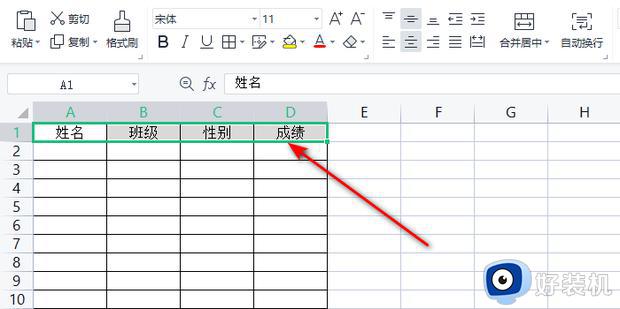
3、在菜单栏【视图】中点击【冻结窗口】-【冻结首行】。
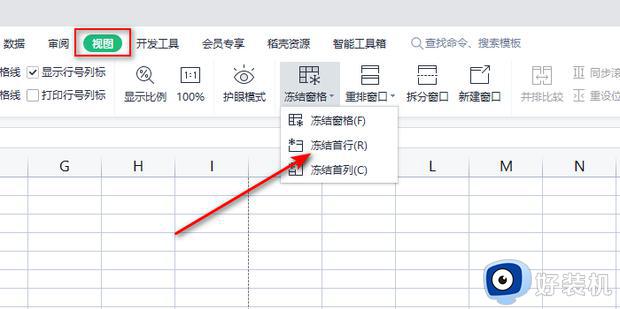
4、如图,表头已经固定不动了。
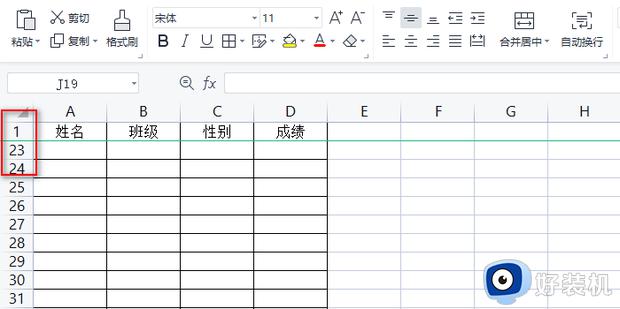
顶端标题
1、首先点击【页面布局】。
2、点击【打印标题】。
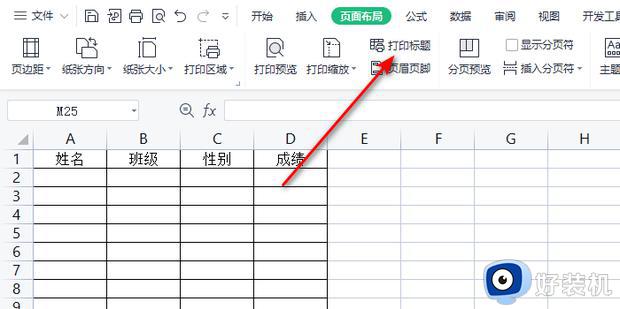
3、然后在页面点击顶端标题行右边的按钮。
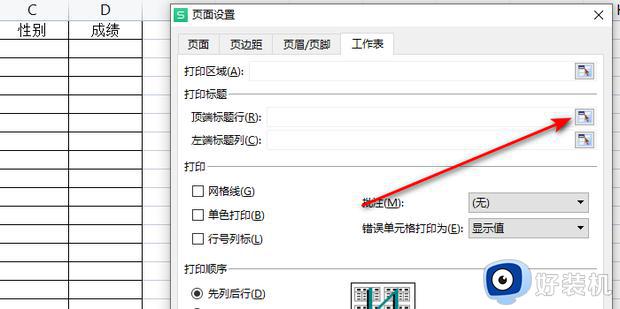
4、紧接着点击选中表格中的标题行。
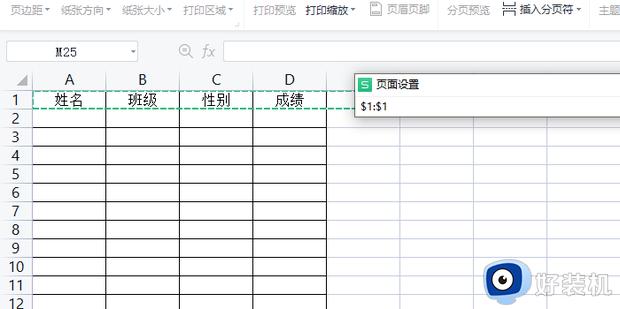
5、随后点击按钮返回页面设置。
6、点击【确定】。
7、如图,通过打印预览可以看到,表格中每页都含有标题了。
以上就是关于如何设置表格滚动时标题不动的全部内容,如果你遇到了相同的情况,可以按照以上方法解决。
如何设置表格滚动时标题不动 表格怎么让标题不滑动内容滑动相关教程
- excel表格不能滑动是怎么回事 excel表格无法移动是什么原因
- WPS表格如何锁定第一行内容不滚动 WPS表格怎么固定第一行不滚动
- excel怎么取消鼠标滚轮缩放 excel鼠标滚轮变成缩放了怎么取消
- 鼠标中间的滑轮失灵怎么修复 鼠标中键按下失灵的解决教程
- 笔记本触摸滑动如何实现 笔记本怎么用触摸板滚动页面
- 雷蛇鼠标滚轮上下乱跳怎么回事 雷蛇鼠标滚轮上下滑动忽上忽下如何解决
- 为什么鼠标滚轮乱跳 鼠标滚轮自己乱动如何解决
- Edge浏览器平滑滚动功能的使用方法 Edge浏览器如何启用平滑滚动功能
- 鼠标总是自动滑动怎么办 鼠标总自动朝一边滑动解决方法
- wps表格序号怎么自动生成 wps表格序号自动填充怎么设置
- 电脑无法播放mp4视频怎么办 电脑播放不了mp4格式视频如何解决
- 电脑文件如何彻底删除干净 电脑怎样彻底删除文件
- 电脑文件如何传到手机上面 怎么将电脑上的文件传到手机
- 电脑嗡嗡响声音很大怎么办 音箱电流声怎么消除嗡嗡声
- 电脑我的世界怎么下载?我的世界电脑版下载教程
- 电脑无法打开网页但是网络能用怎么回事 电脑有网但是打不开网页如何解决
电脑常见问题推荐
- 1 b660支持多少内存频率 b660主板支持内存频率多少
- 2 alt+tab不能直接切换怎么办 Alt+Tab不能正常切换窗口如何解决
- 3 vep格式用什么播放器 vep格式视频文件用什么软件打开
- 4 cad2022安装激活教程 cad2022如何安装并激活
- 5 电脑蓝屏无法正常启动怎么恢复?电脑蓝屏不能正常启动如何解决
- 6 nvidia geforce exerience出错怎么办 英伟达geforce experience错误代码如何解决
- 7 电脑为什么会自动安装一些垃圾软件 如何防止电脑自动安装流氓软件
- 8 creo3.0安装教程 creo3.0如何安装
- 9 cad左键选择不是矩形怎么办 CAD选择框不是矩形的解决方法
- 10 spooler服务自动关闭怎么办 Print Spooler服务总是自动停止如何处理
